Come copiare rapidamente e facilmente la formattazione in Word

Copiare e incollare il contenuto nei documenti di Word è un'attività comune. Tuttavia, puoi anche copiare e incollare la formattazione da un blocco di testo (incluse le immagini) a un altro. Questo può essere utile se si desidera applicare la stessa formattazione a più aree del documento.
NOTA: Abbiamo utilizzato Word 2013 per illustrare questa funzionalità.
Per copiare la formattazione da un blocco di testo e / o immagini, evidenziare il contenuto.
NOTA: per copiare la formattazione di testo e paragrafo, selezionare un intero paragrafo, incluso il segno di paragrafo. Per semplificare, puoi mostrare i segni di paragrafo mostrando caratteri non stampabili.
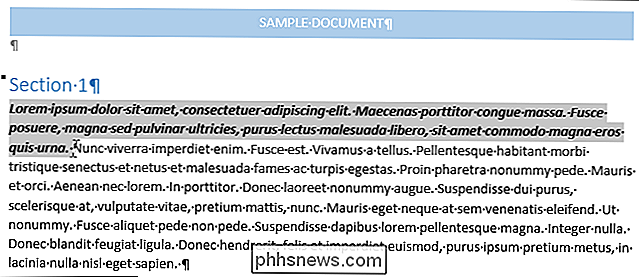
Nella sezione "Appunti" della scheda "Home", fai clic su "Copia formato".
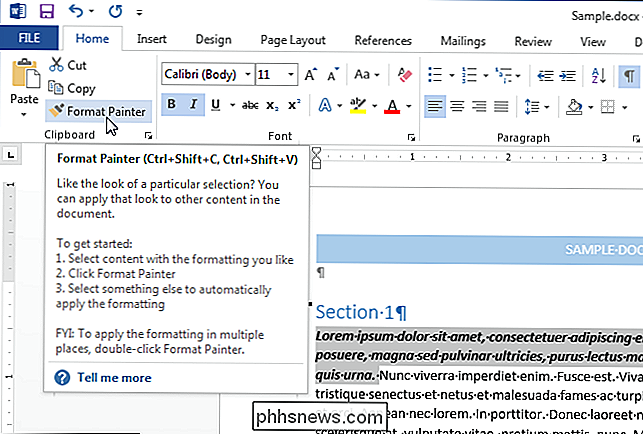
Il cursore si trasforma in un pennello. Seleziona il testo a cui desideri copiare la formattazione. Quando si rilascia il pulsante del mouse, la formattazione viene copiata nel testo selezionato, come mostrato nell'immagine all'inizio di questo articolo.
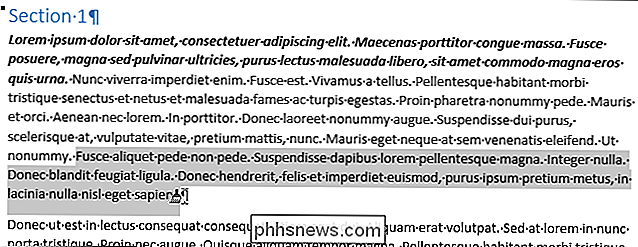
Per copiare la formattazione su più blocchi di testo e / o immagini, fare doppio clic sul "Formato" Pulsante "Pittore". Quindi, puoi applicare quella formattazione ad altre aree del tuo documento. Per interrompere la copia della formattazione, fai nuovamente clic sul pulsante "Copia formato" o premi il tasto "Esc".
NOTA: per copiare la formattazione dalla grafica, lo strumento "Copia formato" funziona meglio con gli oggetti di disegno, ad esempio forme. Tuttavia, è anche possibile copiare la formattazione da un'immagine inserita (come il bordo dell'immagine).

Essendo il ragazzo dei computer della mia famiglia, svolgo tutte le attività di supporto tecnico e talvolta incappo in strani problemi di cui decido di scrivere. Ovviamente con Windows, sembra che non si siano mai veramente esauriti gli strani problemi da affrontare! C'è sempre qualche errore pazzo e criptico che ti fa venire la testa grattata.U

Come proteggere da password documenti e PDF con Microsoft Office
Microsoft Office consente di crittografare i documenti Office e i file PDF, consentendo a nessuno di visualizzare il file a meno che non disponga della password. Le versioni moderne di Office utilizzano la crittografia sicura su cui è possibile fare affidamento, presupponendo di impostare una password complessa.



